不少朋友在他处播放幻灯片文件时,因所用计算机上未安装PowerPoint、或缺少幻灯片中使用的字体等等,而无法放映幻灯片或放映效果不佳。 PowerPoint早已为我们准备好了一个播放器,只要在幻灯片制作完成后将文件打包,使用时用播放器来播放幻灯片将完全解除上述烦恼。
以PowerPoint2003为例,幻灯片完全设置完成后,单击“文件”菜单,选择“打包成CD…”打开该对话框。
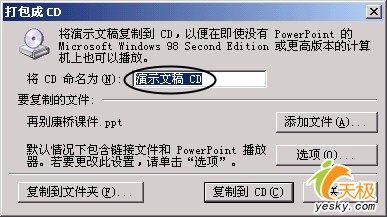
在图中圈出的位置,输入打包后生成文件的名称。在默认情况下,该生成文件中含有PowerPoint播放器和链接的文件。若需更改,可单击“选项…”按钮,打开“选项”对话框。

从“选项”对话框中可以选择包含的文件、设置保护文件的密码、以及选择演示文稿在播放器中的播放方式等。播放器可以使没有安装 PowerPoint的计算机能播放幻灯片;链接的文件可使幻灯片中链接的图片、声音、影片等在其它计算机上也能打开。如果选择了“嵌入的 TrueType字体”,则可在其它计算机上显示幻灯片中使用的未安装字体。当然选择越多,生成的文件包越大。设置完成后,单击“确定”返回原对话框。
PowerPoint播放器还允许我们加入多个演示文稿。单击“添加文件…”按钮,在弹出的对话框中选择要加入的文件,添加即可。

通过右边的“添加…”和“删除”按钮,我们可以自由添加或删除演示文稿,通过左边上下的箭头改变演示文稿的播放顺序等。根据需要设置好后,单击 “复制到文件夹…”按钮,根据提示将其打包存放到硬盘上。这时硬盘上会产生一个以该CD名命名的文件夹,里面存放着PowerPoint播放器播放时所需要的全部文件。
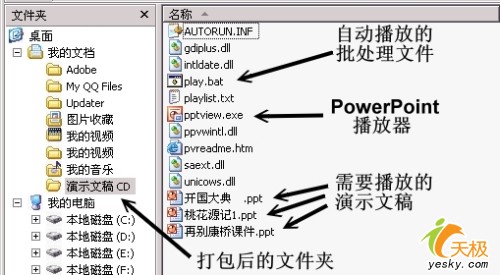
这时只要打开play.bat文件,播放器就开始自动按顺序播放包中的演示文稿了。如果在“选项”对话框中播放方式选择“让用户选择要浏览的演示文稿”,那么包中就不会出现play.bat这个文件,这时就要通过打开pptview.exe文件,然后再选择要播放的演示文稿。播放过程非常方便,单击鼠标的左键可进行下一动作;单击鼠标的右键,在弹出的菜单中可以指向任意一张幻灯片或打开包中的其它演示文稿。
我们只要将该文件夹复制到优盘或CD上,以后无论到那里,不管计算机上是否安装有PowerPoint或需要的字体,幻灯片均可正常播放了。
需要注意的几点,一是操作系统须windows 98第二版及其以上版本。二是播放器不支持运行宏、程序或嵌入的对象等。三是链接的图形最好用.jpg等常用格式,有好多在PowerPoint中能支持的格式在播放器中却不能使用。
| Word教程网 | Excel教程网 | Dreamweaver教程网 | Fireworks教程网 | PPT教程网 | FLASH教程网 | PS教程网 |
| HTML教程网 | DIV CSS教程网 | FLASH AS教程网 | ACCESS教程网 | SQL SERVER教程网 | C语言教程网 | JAVASCRIPT教程网 |
| ASP教程网 | ASP.NET教程网 | CorelDraw教程网 |
 QQ:2693987339(点击联系)购买教程光盘
QQ:2693987339(点击联系)购买教程光盘